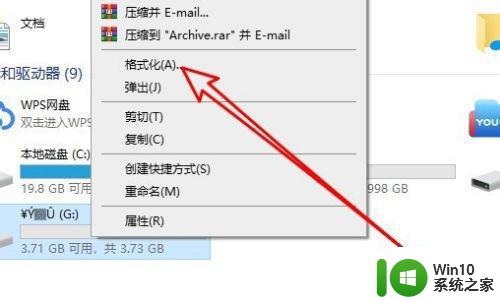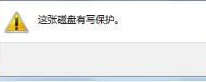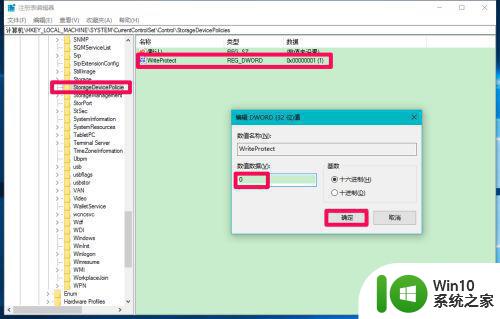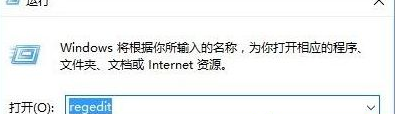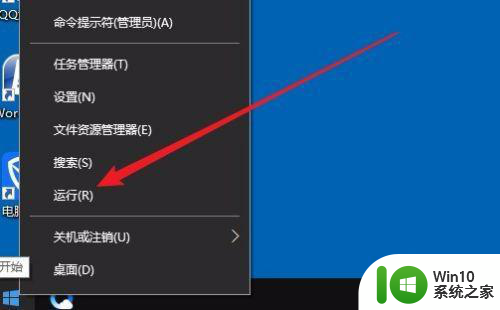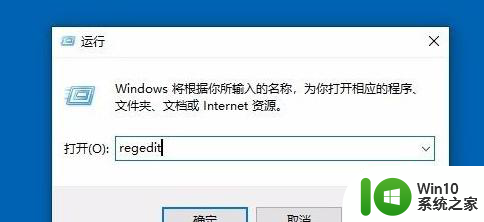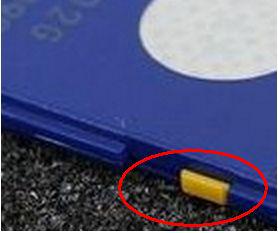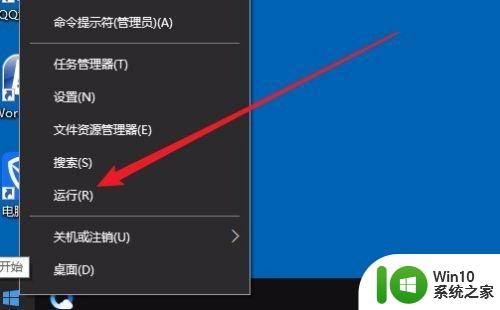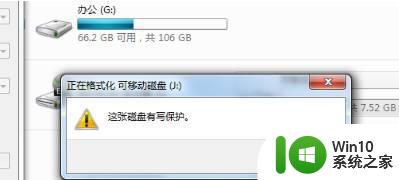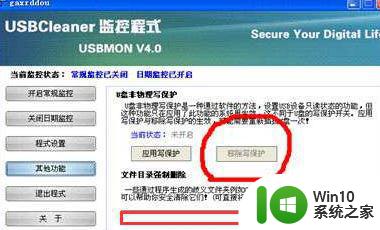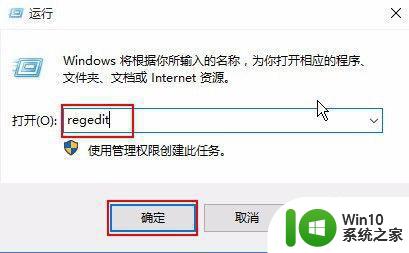win10电脑sd卡写保护不能格式化解决方法 Win10电脑SD卡写保护解除方法
Win10电脑SD卡写保护问题是许多用户在使用存储设备时常常会遇到的困扰,当我们想要格式化SD卡或者对其进行操作时,却发现无法进行任何操作,显示为写保护状态。这种情况不仅影响我们的正常使用,还可能导致数据丢失。解决SD卡写保护问题成为了许多用户急需解决的难题。接下来我们将介绍一些解决方法,帮助您快速解除SD卡的写保护状态。
具体方法:
1、首先你需要一个“USBCleaner”,网上有的下载usb cleaner去除保护工具
2、打开该软件,在软件的其他功能里有一个“移除写保护”功能;
3、选择需要去除写保护的sd卡盘,然后点击“移除写保护”按钮,如图:
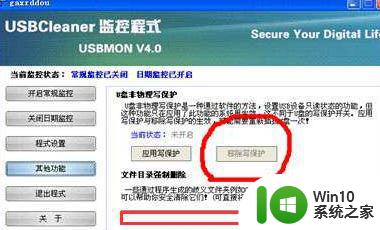
完美解除SD卡写保护的问题:利用磁盘工具进行操作
1、首先我们需要打开“控制面板”--“系统和安全”--“创建并格式化硬盘分区”;
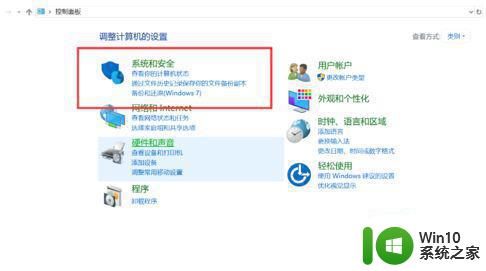
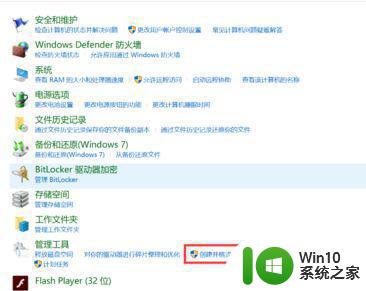
2、在弹出的窗口中,找到需要格式化的sd卡磁盘盘符,不要选错了,选错就麻烦了!
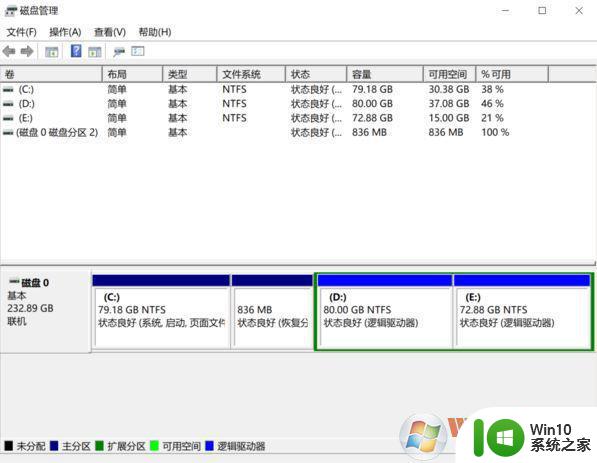
3.、右键单击,选择“格式化”,如图:
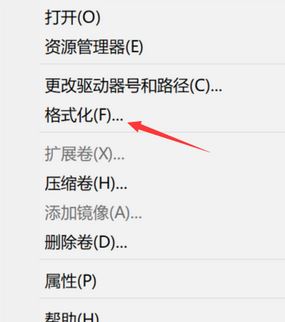
4、等待开始格式化时,将会有各种警告显示,没有异议的话,请单击“是”,然后会自动格式化,如图:
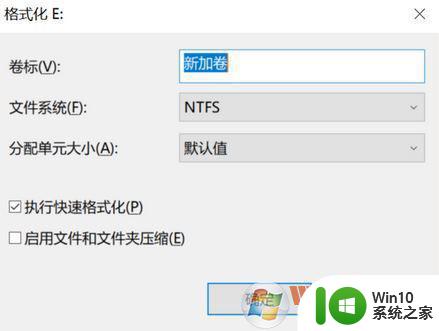
以上就是win10电脑sd卡写保护不能格式化解决方法的全部内容,还有不懂得用户就可以根据小编的方法来操作吧,希望能够帮助到大家。